Πως να στείλεις πινέζα στο Google Maps
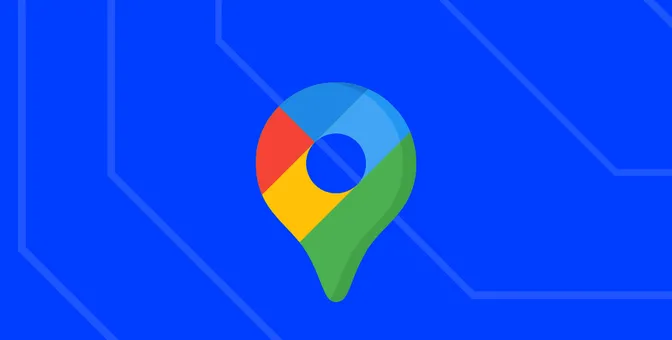
Στέλνοντας την πινέζα σου στο Google Maps μπορείς να επισημάνεις ένα ακριβές σημείο τοποθεσίας και να το μοιραστείς αμέσως, ακόμα και όταν η διεύθυνση δεν είναι σαφής.
Λειτουργεί τοποθετώντας ένα ψηφιακό σημάδι στον χάρτη (πινέζα), ώστε να μπορείς να στείλεις την ακριβή τοποθεσία σε οποιονδήποτε, καθιστώντας την πλοήγηση ταχύτερη και πιο αξιόπιστη.
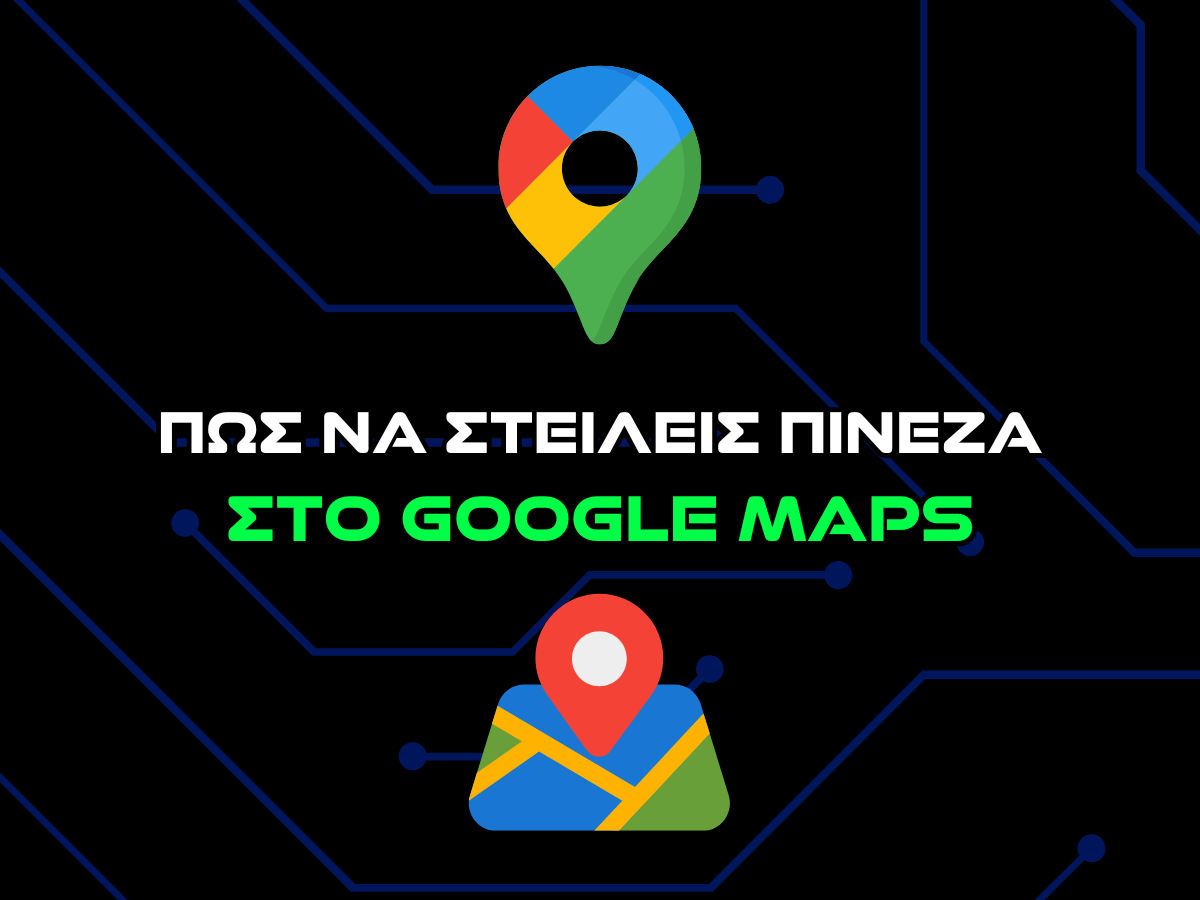
Περιεχόμενα:
-
Πως στέλνω πινέζα στο Google Maps
- Άλλες λειτουργίες των Google Maps
Πως στέλνω πινέζα στο Google Maps
Το να στείλεις πινέζα στο Google Maps είναι απλό και, αφού το κάνεις καναδυό φορές, μετά θα το κάνεις αυτόματα όταν χρειάζεται. Ακολουθεί η απλή διαδικασία για όλες τις συσκευές. Φυσικά, βασική προϋπόθεση είναι να έχεις ίντερνετ:
Αν έχεις Android Συσκευή:
-
Άνοιξε το Google Maps από το κινητό σου και μεγέθυνε το σημείο που θέλεις.
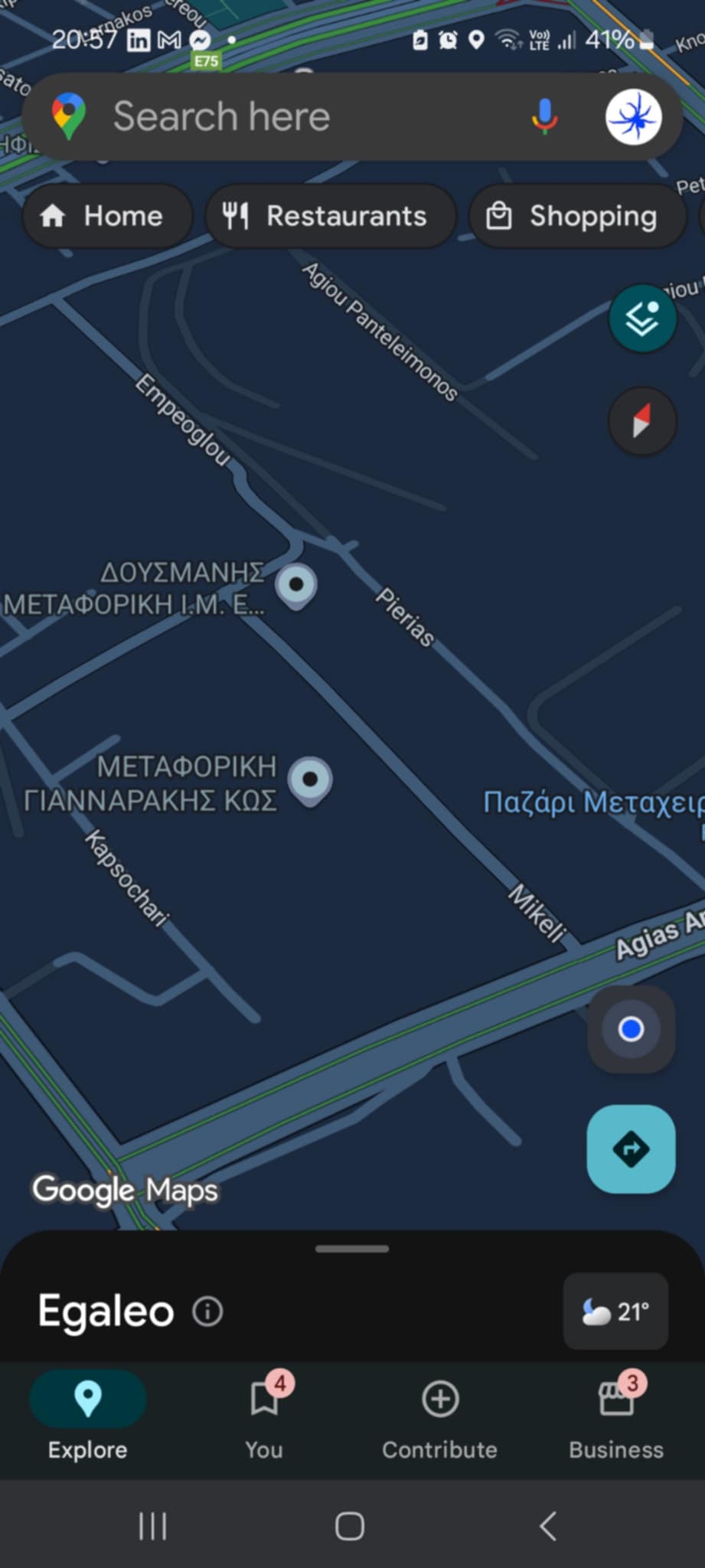
-
Πάτησε και κράτησε πατημένο το σημείο μέχρι να εμφανιστεί μια κόκκινη πινέζα.
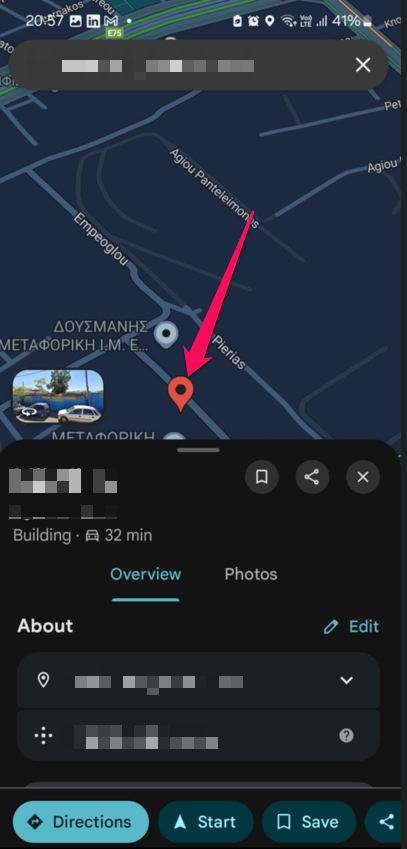
-
Σύρε προς τα πάνω την κάρτα τοποθεσίας που εμφανίζεται.
-
Πάτησε «Κοινή χρήση» και, στη συνέχεια, επίλεξε τον τρόπο με τον οποίο θέλεις να την στείλεις (Messenger, WhatsApp, SMS, email, Instagram κ.λπ.).
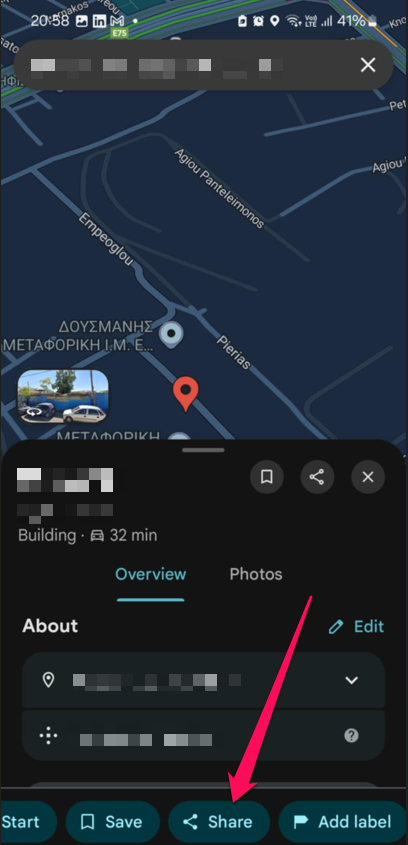
Αν έχεις iOS συσκευή:
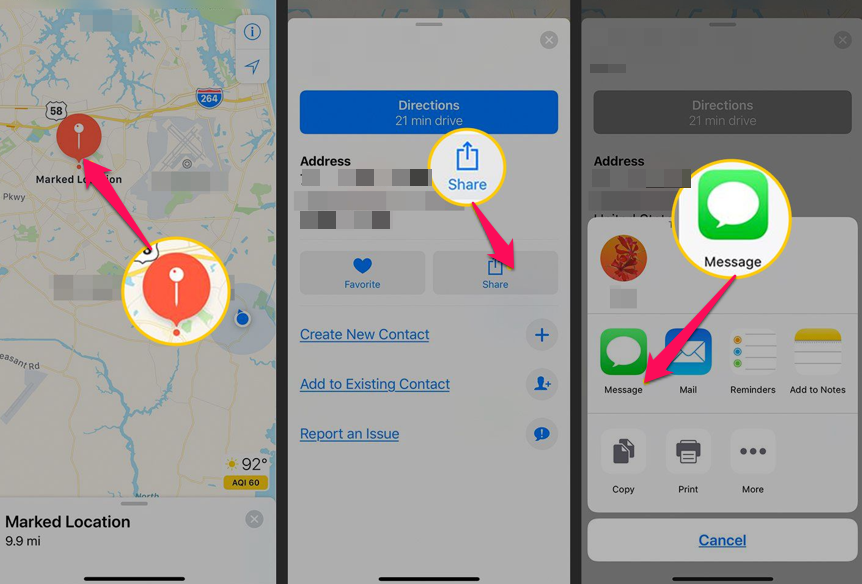
-
Άνοιξε το Google Maps και βρες το σημείο που θέλεις να στείλεις με πινέζα.
-
Πάτησε και κράτησε πατημένο το χέρι σου πάνω στον χάρτη μέχρι να εμφανιστεί μια καρφίτσα.
-
Επίλεξε το όνομα της τοποθεσίας ή τις συντεταγμένες στο κάτω μέρος.
- Πάτησε «Κοινή χρήση» και επίλεξε την εφαρμογή ή την επαφή στην οποία θέλεις να στείλεις την πινέζα.
Όταν στείλεις την πινέζα σε κάποιον, ο παραλήπτης λαμβάνει έναν σύνδεσμο Google Maps που ανοίγει απευθείας στο ακριβές σημείο που έστειλες.
Από κει και πέρα, μπορεί να ξεκινήσει αμέσως την πλοήγηση ή να αποθηκεύσει την τοποθεσία για αργότερα.
Συμβουλές για την αποφυγή λαθών
-
Πάντα να μεγεθύνεις πλήρως για να βεβαιωθείς ότι τοποθετείς την πινέζα ακριβώς στο σημείο που θέλεις.
-
Έλεγξε ξανά την προεπισκόπηση πριν από την αποστολή.
-
Εάν βρίσκεσαι σε πολυσύχναστη περιοχή, σύρε ελαφρώς την πινέζα εάν προσκολλάται σε ένα κοντινό κτίριο αντί για σημείο που θέλεις.
-
Όταν στέλνεις πινέζα από μία απομακρυσμένη τοποθεσία, βεβαιώσου ότι έχεις σταθερή σύνδεση, διότι διαφορετικά ο χάρτης ενδέχεται να μην φορτωθεί σωστά.
Άλλες λειτουργίες των Google Maps
Eκτός από το να στείλεις πινέζα στο Google Maps, η συγκεκριμένη εφαρμογή προσφέρει επιπλέον εργαλεία που μπορούν να σε διευκολύνουν.
Ακολουθούν μερικές λειτουργίες που αξίζει να δοκιμάσεις:
Google Find My Device (Εντοπισμός κινητού μέσω Google Maps)
-
Το Google Find My Device σε βοηθά να εντοπίσεις μία συσκευή Android στον χάρτη.
-
Μπορείς να δεις την τελευταία της θέση, να αναπαράγεις έναν ήχο, να κλειδώσεις την συσκευή ή να διαγράψεις τα δεδομένα της από απόσταση.
Find Parking (Εύρεση χώρου στάθμευσης)
-
H λειτουργία "Save Parking" Σου επιτρέπει να αποθηκεύσεις το σημείο που πάρκαρες.
-
Σου επιτρέπει να λάβεις οδηγίες πλοήγησης προς το σημείο που πάρκαρες και αποθήκευσες ως σημείο parking.
Street View (Προβολή δρόμου)
-
Σου προσφέρει 360° θέαση των δρόμων και των κτιρίων.
-
Χρήσιμο για να δεις πώς είναι ένα σε πραγματική μορφή.
Eκτός από το να στείλεις πινέζα μέσω του Google Maps, το συγκεκριμένο εργαλείο προσφέρει αμέτρητες επιπλέον λειτουργίες που μπορούν να κάνουν την ζωή σου αρκετά πιο εύκολη.